ズーム は、クラウドベースのピアツーピアソフトウェアプラットフォームを介してビデオテレフォニーとリアルタイムのオンラインチャットサービスを提供する通信技術プラットフォームであり、電話会議、遠隔通勤、遠隔教育などに使用されます。
このガイドの最後で、 Debian11BullseyeにZoomをインストールする方法を理解できます。 次のチュートリアルのオペレーティングシステム。
- 推奨OS: Debian11ブルズアイ。
- ユーザーアカウント: sudo特権を持つユーザーアカウント またはrootアクセス(suコマンド) 。
オペレーティングシステムの更新
Debian 11を更新します 既存のすべてのパッケージが最新であることを確認するためのオペレーティングシステム:
sudo apt update && sudo apt upgradeルートまたはSudoアクセス
デフォルトでは、他のディストリビューションと比較して、Debianを使用して起動時にアカウントを作成すると、sudoersステータスを自動的に受け取りません。 ルートパスワードにアクセスできる必要があります suコマンドを使用するには または、DebianのSudoersにユーザーを追加する方法に関するチュートリアルをご覧ください。
WGETパッケージのインストール
チュートリアルでは、wgetパッケージを利用してGPGキーをダウンロードします。 Debian 11にはこれがデフォルトでインストールされていますが、確認するために:
wget --versionインストールされている場合の出力例:
GNU Wget 1.21 built on linux-gnu.
wgetがインストールされていない場合は、次のコマンドを使用します。
sudo apt install wget -yズームのインストール
デフォルトでは、Zoomはオープンソースではないため、Debianのデフォルトリポジトリにはありません。したがって、Zoomをインストールするには、Zoomのダウンロードページから手動でダウンロードしてインストールする必要があります。
まず、ダウンロードページにアクセスし、現在のユニバーサルダウンロードリンクが壊れている場合は、更新されたリンクを取得します。そうでない場合は、次のコマンドを実行してズームをダウンロードします。
wget https://zoom.us/client/latest/zoom_amd64.debダウンロードが完了したら、.debパッケージをインストールします 次のコマンドを使用します:
sudo apt install ./zoom_amd64.deb出力例:
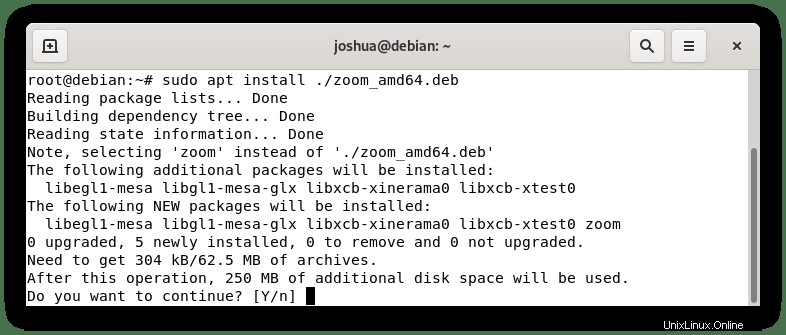
(Y)と入力します 、次に(ENTER KEY)を押します インストールを続行します。
ズームの起動
さまざまな方法でZoomを起動できます。最も一般的なものの1つは、(アプリケーション->インターネット->ズーム)です。 。
例:
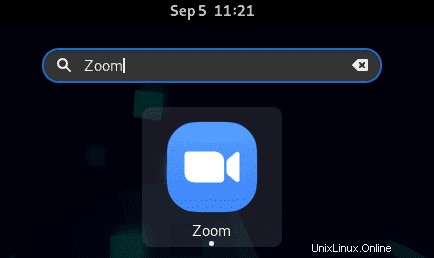
次のコマンドを入力して、DebianターミナルからZoomを起動することもできます。
zoomほとんどの人は、現在の端末のバックグラウンドでZoomを起動して、引き続き使用することを好みます。これを行うには、以下を使用します:
zoom &起動すると、アプリケーションのログイン画面が表示されます:
例:
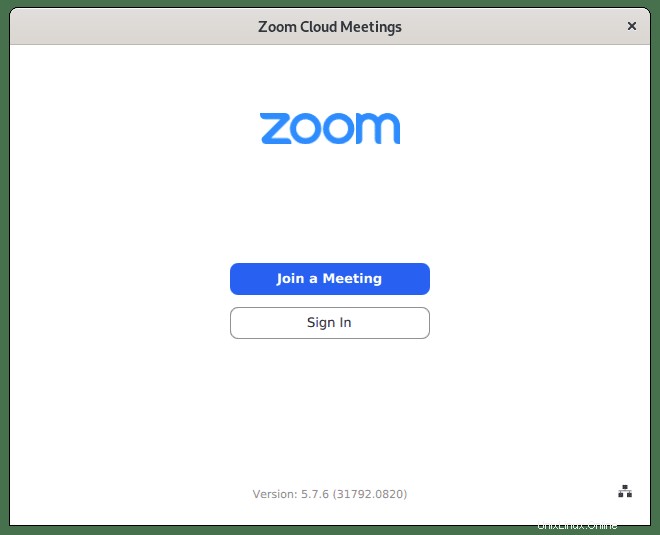
おめでとうございます。.debパッケージをダウンロードし、APTパッケージマネージャーを使用してZoomをインストールしました。
ズームのアンインストール
ズームが不要になったため、ズームを削除するのは非常に簡単です。次のコマンドを実行するだけです:
sudo apt autoremove zoom出力例:
The following packages will be REMOVED:
libegl1-mesa libxcb-xinerama0 libxcb-xtest0 zoom
0 upgraded, 0 newly installed, 4 to remove and 0 not upgraded.
After this operation, 250 MB disk space will be freed.
Do you want to continue? [Y/n] (Y)と入力します 、次に(ENTER KEY)を押します アンインストールを続行します。
これにより、Zoomとそのすべての依存関係が削除されることに注意してください。